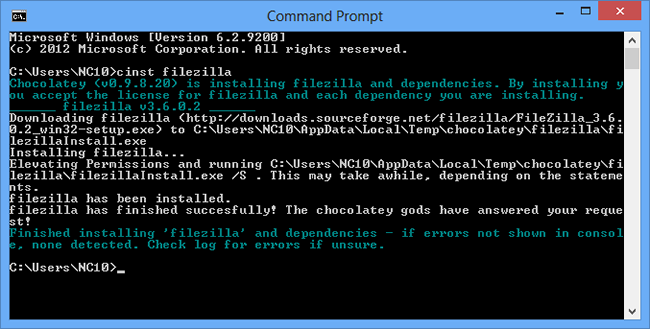Windows 10 obsahuje správce balíků ve stylu Linux nazvaný „OneGet“

Zapomeňte na Windows Store. Microsoft pracuje na systému správy balíků ve stylu Linuxu pro Windows a je součástí Windows 10. Testuje se s existujícími balíčky Chocolatey a umožňuje snadnou instalaci desktopových aplikací a dalšího softwaru.
To jsou obrovské zprávy. Pokud jste někdy používali Linux, pravděpodobně jste od té doby chtěli systém správy balíků pro plochu Windows. Teď to konečně přichází!
Poznámka: ve verzi RTM byl OneGet přejmenován na PackageManagement.
OneGet, Framework Management Framework pro Windows
Tento správce balíků se nazývá OneGet a je dodáván jako součást PowerShell. V příspěvku na blogu nazvaném „Moje malé tajemství: Windows PowerShell OneGet“ na webu Technet Garret Serack společnosti Microsoft vysvětluje:
„OneGet je jednotné rozhraní pro balenísystémy správy a jeho cílem je zajistit, aby software Discovery, Installation and Inventory (SDII) fungoval prostřednictvím společné sady cmdletů (a případně sady API). Bez ohledu na instalační technologii pod ní mohou uživatelé použít tyto běžné rutiny pro instalaci / odinstalaci balíčků, přidání / odebrání / dotazování úložišť balíčků a dotazování systému na nainstalovaný software. Zahrnuto v tomto CTP je prototyp implementace manažera balíčků kompatibilních s Chocolatey to může nainstalovat existující balíčky Chocolatey. “
Jako OneGet je součástí nejnovější verzePowerShell, je ve výchozím nastavení součástí technického náhledu Windwos 10. Je také k dispozici jako součást náhledu Windows Management Framework 5.0 pro Windows 8.1.
Stačí se podívat na obrázek v horní části tohoto článkuabyste viděli, jak to bude fungovat. Ano, můžete snadno nainstalovat VLC nebo jiný software Windows! Po spuštění příkazu OneGet vyhledá balíček v nakonfigurovaných zdrojích balíčku, stáhne jej do počítače a nainstaluje - vše automaticky. A mělo by to být také grafické uživatelské rozhraní, takže stačí jen několik kliknutí.
Oslavte Windows, oslavte! Éra oficiálně podporovaného správce balíčků Windows je nyní téměř tady!
(V současné době je OneGet v pohybu. Počáteční verze OneGet byla dodána s Chocolatey jako jediným výchozím úložištěm, ale Chocolatey byl nyní odstraněn z výchozí konfigurace. Zdroj balíčků Chocolatey bude brzy k dispozici pro snadnou instalaci prostřednictvím OneGet. Aktuálně můžete nainstalovat zdroj balíčků Chocolatey příkazem, ale balíčky Chocolatey by se do našeho systému po instalaci skutečně nenainstalovaly. Jedná se o menší překážku ve vývoji.)
Jak OneGet funguje
Pojďme se kopat trochu hlouběji. Microsoft popisuje OneGet takto:
„OneGet je nový způsob, jak objevovat a instalovat softwarové balíčky z celého webu. S OneGet můžete:
- Spravujte seznam softwarových úložišť, ve kterých lze balíčky prohledávat, získávat a instalovat
- Prohledávejte a filtrujte své úložiště, abyste našli potřebné balíčky
- Snadná instalace a odinstalace balíčků z jednoho nebo více úložišť jediným příkazem PowerShell. “

Rutina Get-PackageSource umožňuje zobrazit seznamnainstalovaných zdrojů balíčků nebo úložišť. OneGet nyní zahrnuje dva zdroje poskytované společností Microsoft. Chocolatey byl dříve výchozím zdrojem balíčku během vývoje a lze jej snadno přidat.
Kdokoli může vytvořit a provozovat úložištěbalíčky. Společnost Microsoft by potenciálně mohla vytvořit svůj vlastní one-stop-shop pro desktopové programy Windows. Společnost by mohla spravovat své vlastní úložiště s programy, které používají, takže je lze snadno nainstalovat a spravovat. Vývojář softwaru mohl vytvořit úložiště obsahující pouze software, který vytvoří, aby jej uživatelé mohli snadno nainstalovat a aktualizovat. Pomocí rutiny Add-PackageSource můžete přidat další úložiště nebo je odstranit pomocí Remove-PackageSource.
Cmdlet Find-Package umožňuje vyhledávat dostupné zdroje balíčků, které jste nakonfigurovali. Najděte software k instalaci bez prohledávání webu!

Instalační balíček cmdlet pak umožňuje instalacibalíček dle vašeho výběru, pouze zadáním jeho názvu. Balíček je automaticky stažen a nainstalován ze softwarového úložiště podle vašeho výběru, aniž by hledal soubory EXE, stahoval je a klikal skrz průvodce, kteří se pokouší nainstalovat nevyžádanou poštu do počítače. Ještě lépe zde můžete zadat více názvů balíků - představte si instalaci padesáti programů Windows, které používáte, pomocí jediného příkazu a nechte počítač, aby si při tom nechal kávu.
Cmdlet Get-Package vám pak umožní zjistit, cobalíčky, které jste nainstalovali. Balíčky lze později odinstalovat pomocí balíčku Uninstall-Package. V současné době neexistuje žádný příkaz Aktualizace balíčku, který automaticky nainstaluje nejnovější verze tohoto softwarového balíčku z dostupných úložišť, což je něco, co bude opravdu potřeba - doufejme, že je na cestě.
Co je správce balíků? A co je čokoláda?
PŘÍBUZNÝ: Jak fungují Správci instalace softwaru a balíků v systému Linux
Pokud jste se dostali tak daleko, měli byste to pochopitzáklady toho, co je správce balíků. Jde v zásadě o softwarový nástroj, který výrazně usnadňuje instalaci, aktualizaci a lokalizaci softwaru. Správci balíčků se používají v systému Linux a umožňují vám instalovat balíčky z důvěryhodných softwarových úložišť pouhými několika kliknutími nebo stiskem kláves. Správce balíčků může automaticky aktualizovat vaše balíčky, kdykoli jsou do úložišť přidány aktualizované verze, takže každý program nepotřebuje svůj vlastní vestavěný aktualizátor. Je snadno použitelný a také velmi snadno automatizovatelný.
PŘÍBUZNÝ: Jak přenést apt-get instalace ve stylu Linuxu do systému Windows pomocí aplikace Chocolatey
Chocolatey je správce balíčků, který toto přinášístyl snadné instalace softwaru do Windows. V současné době používá především textové příkazy, takže nenajde moc domova za geeky - ale geekové to milují! Chocolatey vám umožňuje instalovat software Windows, jako je Firefox, VLC a 7-Zip, s několika stisky kláves namísto obvyklého procesu stahování a kliknutí, stejně jako byste instalovali software v systému Linux. Chocolatey v současné době provozuje Kickstarter a hledá peníze na „posunutí Chocolatey na další úroveň“. Pracují také na grafickém uživatelském rozhraní pro svého správce balíčků, aby jej mohli průměrní uživatelé Windows snadněji používat. S rámcem správce balíčků v systému Windows 10 může Chocolatey snadno prasátko cokoli, co společnost Microsoft dělá - práce, která se zdá být původně inspirována společností Chocolatey. Místo toho, aby byl systém správy balíků přišroubován, bude Chocolatey pracovat ruku v ruce s rámcem pro správu balíků, který je součástí systému Windows.
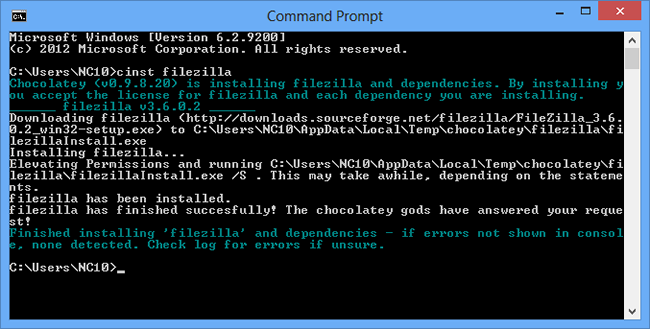
Není možné přesně říci, jak daleko Microsoftpůjde sem. Jedno je jisté: Správcům systému Windows a geekům bude instalace softwaru a automatizace nasazení softwaru mnohem snazší. V současné době je to geek nástroj, protože je k dispozici pouze prostřednictvím příkazů PowerShell. Ale, jak říká Microsoft, bude to nakonec odhaleno jako sada API.
Microsoft s tím mohl udělat mnohem víc. Pomocí tohoto systému pro správu balíků mohli přidat snadnou instalaci desktopových aplikací z Windows Store - již víme, že do Windows Store přidají desktopové aplikace do Windows 10. V systémech Linux existuje pěkný grafický „obchod s aplikacemi“ - stylová rozhraní, která usnadňují instalaci desktopových programů ze správce systémových balíčků. Budeme muset sledovat Windows 10 a uvidíme, jak daleko tento nový rámec správy balíků dosáhli.